คอมพิวเตอร์ที่ติดตั้งระบบปฏิบัติการ Linux Lite 6.4 เมื่อต้องใช้งานร่วมกับมือถือระบบแอนดรอยด์ จะใช้งานได้ดี ไม่มีปัญหาอะไร ซึ่งจะเป็นการเชื่อมต่อเครื่องเข้าด้วยกัน โดยมีจุดประสงค์เพื่อคัดลอก หรือ ถ่ายโอนไฟล์ เพียงแค่เสียบมือถือกับสายชาร์จแล้วนำไปต่อกับช่อง USB ของคอมพิวเตอร์ ก็จะพร้อมใช้งานร่วมกันได้ทันที ง่ายมาก
Linux Lite 6.4 เป็นระบบปฏิบัติการสำหรับใช้งานกับคอมพิวเตอร์ เหมือน Windows ซึ่งรุ่นนี้มีการพัฒนาความสามารถอย่างมาก อย่างการใช้งานร่วมกับมือถือ ทั้งระบบแอนดรอยด์หรือ iPhone ก็ทำได้ดี ในเรื่องการถ่ายโอนไฟล์ ซึ่งก็มีหลายเรื่องที่ควรรู้ดังนี้
รูปแบบการเชื่อมต่อมือถือแอนดรอยด์กับคอมพิวเตอร์
การเชื่อมต่อมือถือแอนดรอยด์กับคอมพิวเตอร์ระบบ Linux จะใช้สายชาร์จที่มากับมือถือเสียบมือถือกับสายชาร์จ ปลายอีกด้านก็เชื่อมต่อกับช่อง USB ของคอมพิวเตอร์
1. มือถือรุ่นเก่า จะใช้สายชาร์จแบบ Micro USB ลักษณะหัวต่อเป็นแบบนี้
2. มือถือรุ่นใหม่ ใช้แบตเตอรี่ความจุสูง ใช้สายชาร์จแบบ Type - C
3. ปลายอีกด้าน นำไปเสียบกับช่อง USB ของคอมพิวเตอร์ หรือ โน้ตบุ๊ค

ตั้งค่าการเชื่อมต่อผ่านช่อง USB ในมือถือ
มือถือแอนดรอยด์แต่ละยี่ห้อ แต่ละรุ่น จะมีคำสั่งในการตั้งค่าการเชื่อมต่อมือถือกับช่อง USB ของคอมพิวเตอร์ ต่างกันไป ต้องศึกษาเฉพาะรุ่นนั้นๆ
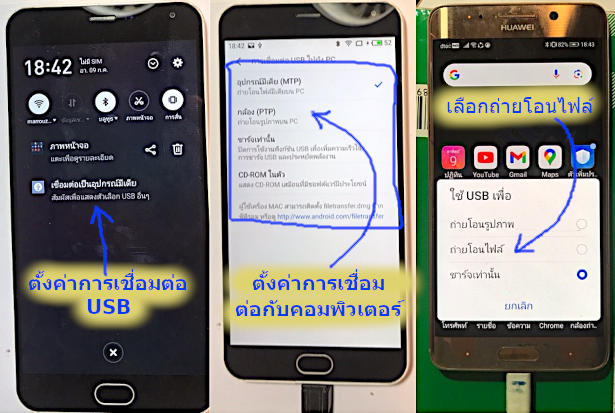
เมื่อเชื่อมต่อมือถือเข้ากับคอมพิวเตอร์ที่ติดตั้ง Linux Lite โปรแกรมช่วยในการถ่ายโอนไฟล์จะถูกเปิดขึ้นมาทันที พร้อมกับแสดงรายชื่อไฟล์ภาพ ไฟล์วิดีโอ ในมือถือเครื่องนั้นๆ สามารถเริ่มต้นจัดการกับไฟล์ได้ทันที
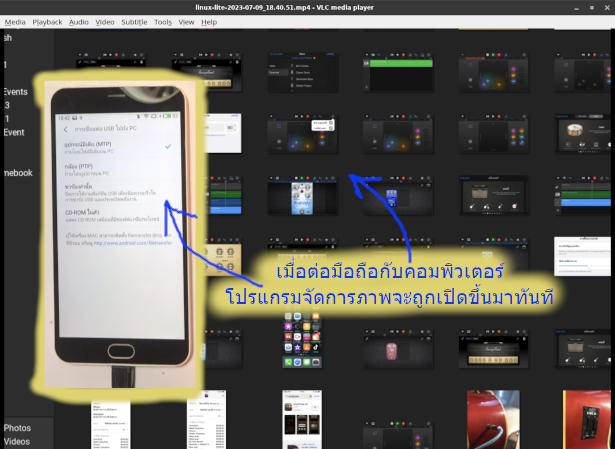
จัดการไฟล์ในมือถือแอนดรอยด์ด้วย File Manager
การจัดการกับไฟล์ต่างๆ ในมือถือ อาจจะเป็นภาพถ่าย วิดีโอ หรือ ไฟล์เอกสาร แนะนำให้ใช้โปรแกรม File Manager จะง่ายกว่า
1. เชื่อมต่อมือถือแอนดรอยด์กับคอมพิวเตอร์ระบบ Linux Lite
2. ในมือถือให้ตั้งค่าการเชื่อมต่อ เลือก ถ่ายโอนไฟล์
3. คลิกเปิดโปรแกรมจัดการไฟล์ File Manager
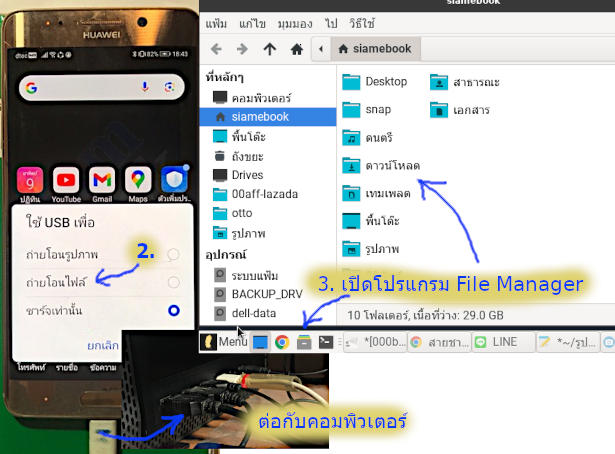
ตัวอย่างการคัดลอกไฟล์จากมือถือไปไว้ในคอมพิวเตอร์
การคัดลอก หรือ ถ่ายโอนไฟล์ในมือถือ อาจจะทำเพื่อสำรองข้อมูลไปเก็บไว้ พื้นที่เก็บข้อมูลอาจเต็มแล้ว หรือ สำรองไว้ เพื่อความปลอดภัย
1. เชื่อมต่อมือถือกับคอมพิวเตอร์ แล้วเปิดโปรแกรม File Manager ขึ้นมา ช่องซ้ายมือให้คลิกเลือกอุปกรณ์ที่เชื่อมต่อกับคอมพิวเตอร์ มือถือแต่ละยี่ห้อ มักจะแสดงชื่อรุ่น จะไม่แสดงยี่ห้อ เช่น
- มือถือยี่ห้อ Meizu จะเป็นรุ่น M81
- มือถือยี่ห้อ Huawei จะเป็นรุ่น LON L29
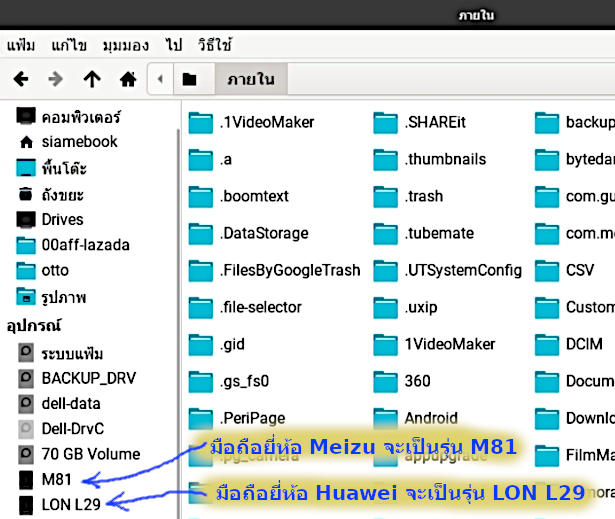
2. คลิกเลือกมือถือที่เชื่อมต่อ เช่น M81
3. ดับเบิ้ลคลิกโฟลเดอร์ ภายใน (กรณีมีเมมโมรีการ์ดก็จะมีชื่อเพิ่มเข้ามา เช่น SD Card)
4. ดับเบิ้ลคลิกโฟลเดอร์ที่ต้องการคัดลอกไฟล์ไปไว้ในคอมพิวเตอร์ เช่น DCIM ให้ดับเบิ้ลคลิกเข้าไป
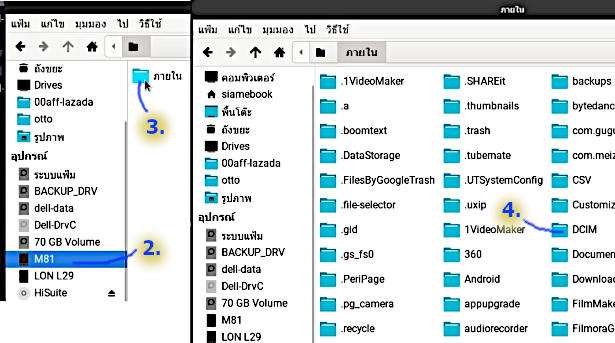
5. จัดการก็อปปี้ไฟล์ที่ต้องการ โดยลากเมาส์สร้างแถบสีไฟล์เหล่านั้น ชี้ที่ไฟล์ที่ได้เลือกเป็นแถบสี คลิกขวา แล้วคลิกคำสั่ง คัดลอก
6. กลับไปยังคอมพิวเตอร์ โดยคลิกไอคอนตำแหน่งโฮม หรือ บ้าน แต่ละเครื่องจะตั้งชื่อไม่เหมือนกัน ผู้เขียนใช้ชื่อ siamebook

7. ตัวอย่างต้องการนำไฟล์ไปไว้ในโฟลเดอร์รูปภาพให้ดับเบิ้ลคลิกเข้าไปข้างใน
8. ชี้ที่ว่าง คลิกขวาของเมาส์แล้วคลิก สร้างโฟลเดอร์...
9. พิมพ์ชื่อโฟลเดอร์ตามชื่อมือถือ ยี่ห้อ แล้วคลิก OK อาจจะใช้ 00 นำหน้า เพื่อให้อยู่ตำแหน่งแรกๆ ค้นหาได้ง่ายกว่า
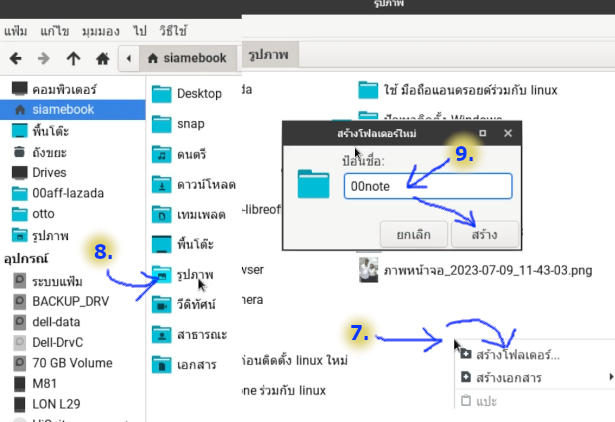
10. จะได้โฟลเดอร์ใหม่เช่น 00note ดับเบิ้ลคลิกเปิดเข้าไปข้างใน
11. ชี้เมาส์ที่วางๆ คลิกขวาของเมาส์ คลิก แปะ
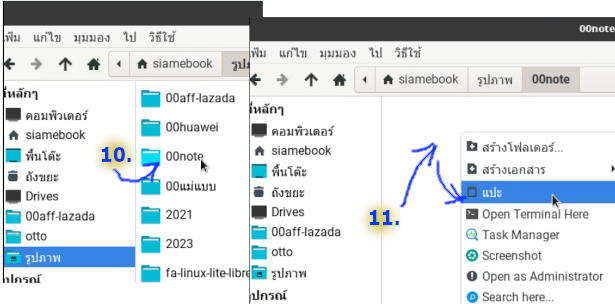
12. ตัวอย่างไฟล์ที่ได้คัดลอกเข้ามาแล้ว การจัดการกับไฟล์ ให้เลือกไฟล์โดยสร้างแถบสี ชี้ที่ไฟล์ที่ได้เลือก แล้วคลิกขวาจากนั้นก็คลิกคำสั่งที่ต้องการ เช่น
- เปิดด้วย Image Viewer เปิดด้วยโปรแกรมแสดงภาพ
- ตัด คำสั่งย้ายไปไว้ที่อื่น
- คัดลอก คำสั่งคัดลอก
- ลบ คำสั่งลบ
- เปลี่ยนชื่อ คำสั่งเปลี่ยนชื่อไฟล์ที่ได้เลือก
- คุณสมบัติ ดูคุณสมบัติของไฟล์ มีจำนวนกี่ไฟล์ ขนาดของไฟล์รวมกันกี่ไบต์
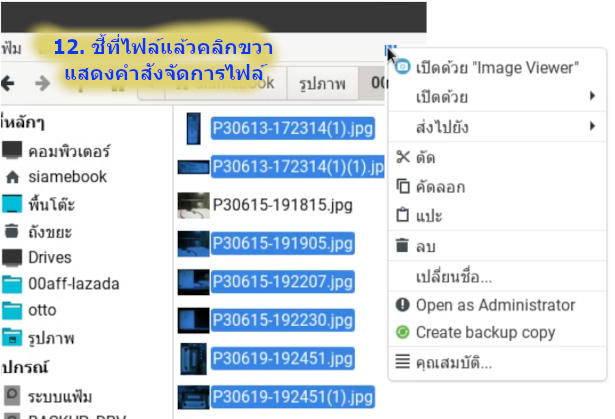
ตัวอย่างการคัดลอกไฟล์จากคอมพิวเตอร์ไปไว้ในมือถือ
สำหรับมือถือแอนดรอยด์เราจะสามารถนำไฟล์ในคอมพิวเตอร์ซึ่งอาจจะเป็นไฟล์ภาพ เอกสาร เสียง วิดีโอ ฯลฯ ไปไว้ในมือถือได้ ใช้มือถือเป็นที่เก็บข้อมูลเหมือนแฟลชไดรฟ์ได้ หากมีพื้นที่มากพอ
1. เชื่อมต่อมือถือกับอคอมพิวเตอร์ เช่น LON L29 แล้วคลิกเลือก
2. ดับเบิ้ลคลิก ที่จัดเก็บข้อมูลภายใน
3. ตอนนี้ได้เข้าไปในพื้นที่เก็บข้อมูลในมือถือแล้ว ให้ชี้เมาส์ที่ว่างๆ คลิกขวาของเมาส์ แล้วคลิก สร้างโฟลเดอร์...
4. พิมพ์ชื่อโฟลเดอร์ไว้เก็บไฟล์ เช่น from-linux แล้วคลิก สร้าง ที่สร้างโฟลเดอร์ก็เพื่อความเป็นระเบียบในการจัดเก็บข้อมูล
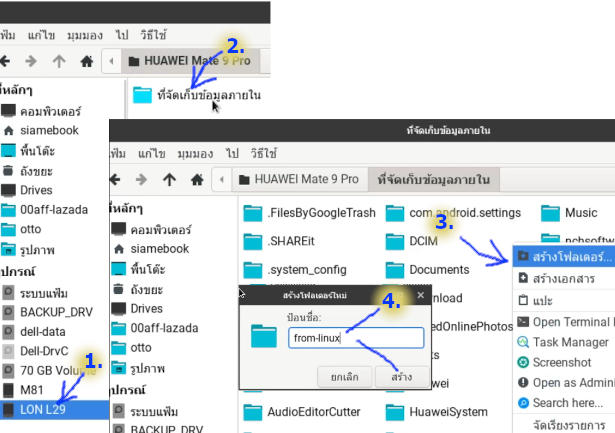
5. กลับไปที่คอมพิวเตอร์ คลิกไอคอนบ้านหรือโฮม
6. ดับเบิ้ลคลิกเข้าไปในโฟลเดอร์ที่มีข้อมูล ไฟล์ ที่ต้องการคัดลอกไปไว้ในมือถือ เช่น รูปภาพ
7. เลือกข้อมูลทั้งหมด สีฟ้าเป็นโฟลเดอร์ เช่นเลือก 1 โฟลเดอร์ และ 2 ไฟล์ จากนั้นชี้ที่ไฟล์ที่ได้เลือก คลิกขวาของเมาส์ คลิกคำสั่ง คัดลอก
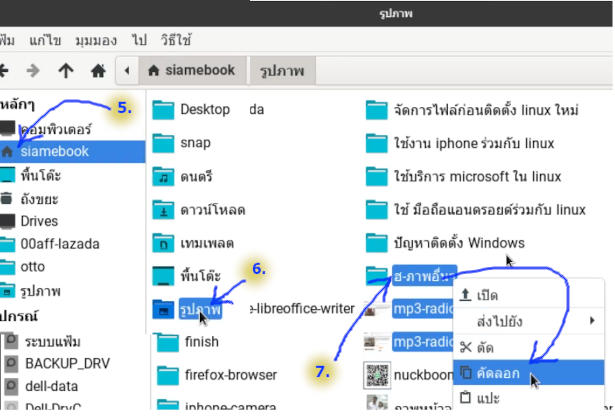
8. กลับไปยังพื้นที่เก็บไฟล์ในมือถือ ชี้เมาส์ที่โฟลเดอร์ ที่ได้สร้างไว้รอเก็บไฟล์ เช่น from-linux คลิกขวาของเมาส์ แล้วคลิก แปะลงไนโฟลเดอร์
9. จากนั้นดับเบิ้ลคลิกโฟลเดอร์ from-linux เพื่อเปิดดูไฟล์ข้างในอีกที
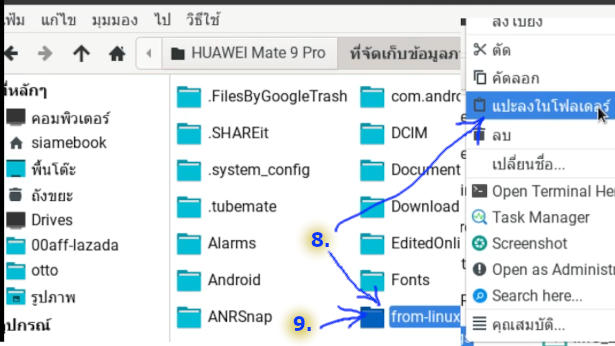
10. ตัวอย่างไฟล์ที่อยู่ข้างใน การจัดการกับไฟล์ ให้ชี้เมาส์ที่ไฟล์ คลิกขวา แล้วคลิกเลือกคำสั่งที่ต้องการ
11. ส่วนการจัดการกับโฟลเดอร์ ไอคอนสีฟ้า ให้ชี้เมาส์ที่โฟลเดอร์ คลิกขวา แล้วคลิกเลือกคำสั่งที่ต้องการ
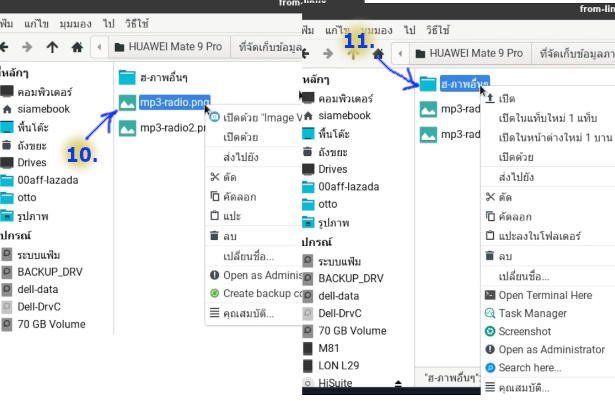
ใช้มือถือเป็นโมเด็มต่อเน็ตให้คอมพิวเตอร์
กรณีคอมพิวเตอร์ที่ติดตั้ง Linux เครื่องนั้น ไม่มีไวไฟ ก็ใช้มือถือแอนดรอยด์เป็นโมเด็ม เพื่อให้คอมพิวเตอร์สามารถเชื่อมต่อเน็ตได้
1. ในมือถือให้เปิดใช้ข้อมูลมือถือ หรือเชื่อมต่อเน็ตให้เรียบร้อย
2. นำมือถือไปเชื่อมต่อกับคอมพิวเตอร์ผ่านช่อง USB
3. เปิดการปล่อยสัญญาณเน็ตผ่าน USB
4. ใช้คอมพิวเตอร์ Linux เชื่อมต่อเน็ต ใช้บริการต่างๆ ได้ตามต้องการ
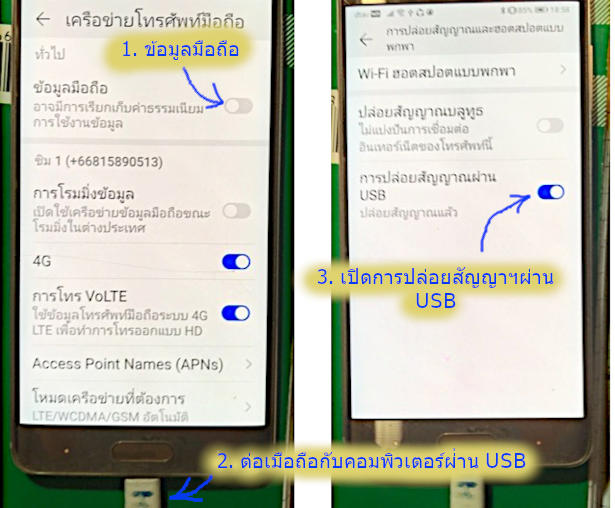
สรุป
การใช้มือถือแอนดรอยด์ร่วมกับคอมพิวเตอร์ที่ติดตั้ง Linux Lite ค่อนข้างง่าย และจะเป็นการคัดลอกไฟล์เสียส่วนใหญ่ จึงต้องใช้โปรแกรมจัดการไฟล์ให้คล่องๆ


